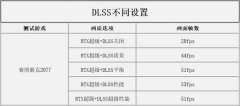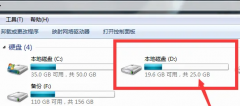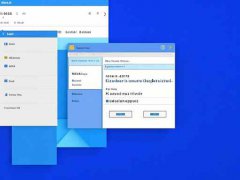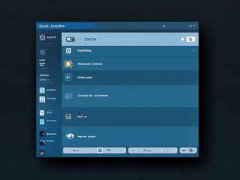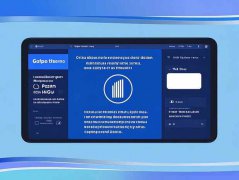更换笔记本硬盘的过程对于许多用户来说可能是一项挑战,但只要掌握一些基本知识和技巧,这一过程不仅简单而且富有成就感。近年来,SSD的普及让许多老款笔记本面临硬盘升级的机会,提升了数据传输速度和系统响应能力。在更换硬盘之前,了解每个步骤的重要性以及注意事项将会帮助您顺利完成这项操作。

确认硬盘的兼容性是更换前的关键步骤。市场上常见的硬盘规格有2.5英寸SATA SSD和NVMe M.2 SSD,确保您选择的硬盘与笔记本的接口类型相符。查阅笔记本的说明书或官方网站获取相关信息,可以避免因硬件不兼容而带来的麻烦。
在准备工具方面,通常只需一把十字螺丝刀以及一些防静电措施,如防静电手环。这是为了保护电脑内部电路,避免静电损伤。需要注意的是,静电很容易损坏硬件组件,因此在操作时要尽量避免在干燥的环境中进行。
拆卸笔记本外壳是更换硬盘的第一步,务必小心。找到笔记本底部的螺丝,用十字螺丝刀逐个拆除,部分机型可能会有隐藏的螺丝,需要仔细观察缺口和标签。拆卸完成后,轻轻撬开外壳,避免用力过猛导致卡扣或外壳的损坏。
在取出旧硬盘时,首先要断开连接线,一般而言,硬盘是由螺丝固定的,拆卸时请务必小心,不要用力拉扯。如果您的笔记本内存较小,可以考虑将数据提前备份到其他存储设备上,以免丢失重要信息。
更换硬盘时,务必俄接时将新硬盘固定好,并确保连接线无松动。安装完毕后,重新装回笔记本外壳,确保所有螺丝拧紧。启动笔记本检查新硬盘是否正常工作。如果使用的是SSD,您会明显感受到开机速度和应用程序加载速度的提升。
对硬盘进行初始化和分区也是重要的一步。在Windows系统中,可以通过磁盘管理工具轻松做到这一点。格式化为NTFS格式后,您就可以顺利使用新硬盘。
更换笔记本硬盘后,为了获得更佳性能,可以通过优化系统设置和定期维护来延长硬盘的使用寿命。定期清理不必要的文件、避免磁盘碎片化,将有利于系统的流畅运行。
常见问题解答 FAQ:
1. 更换硬盘时需要备份数据吗?
是的,务必在更换之前备份重要数据,以避免信息丢失。
2. 如何知道我的笔记本支持哪些类型的硬盘?
查看笔记本的用户手册或访问官方网站获取相关的硬件规格日掌握兼容性信息。
3. 我可以将机械硬盘更换为SSD吗?
绝大部分笔记本都支持将机械硬盘更换为SSD,这样会显著提升性能。
4. 如何避免静电对硬盘的损伤?
在更换硬盘前,可以穿戴防静电手环,确保在操作过程中与金属物体接触,以释放身体的静电。
5. 新硬盘安装后如何设置?
启动计算机后,通过Windows磁盘管理工具进行初始化和格式化,然后即可使用。